イラスト制作において、画面に表示された色を信頼して作品づくりをするためには、次のことが重要です。
・モニターが映し出す色を調整(キャリブレーション)し、イラスト制作に適した表示にする
・カラーマネージメントに対応したクリエイティブソフトウェアを使用する

このコンテンツでは、イラスト制作に使う代表的なカラーマネージメント(カラマネ)に対応したソフトウェアを紹介します。
以下のようなカラーマネージメントに対応したソフトウェアを正しい設定で使用し、正確な色表示ができるモニターを使ってイラスト制作を行うと、作品をイメージ通りに仕上げることが可能となります。
・2019年6月現在、当社にて検証した結果となります。
カラーマネージメントに対応したイラスト制作ソフトウェアの検証結果
| メーカー | ソフトウェア | 備考 |
|---|---|---|
| Adobe | Photoshop | 初期設定のままでデータを正しく表示します。 |
| セルシス | CLIP STUDIO PAINT PRO/EX |
設定が必要です。詳しくは下記を確認ください。 CLIP STUDIO PAINTの設定方法 |
また以下に、イラスト制作におけるカラマネのまめ知識をご紹介します。作品をイメージ通りに仕上げるためのデジタルワークフローの基礎を解説していますので、ぜひお読みください。
イラスト制作のまめ知識
|
|
Web向けイラスト制作編 |
「制作データはカラープロファイルを埋め込んで管理」
カラープロファイルとは…制作者がそのデータをどういう色基準で制作したのかを示すデータ。Webで使われる「RGBデータ」では、sRGBとAdobe RGBが一般的に用いられるカラープロファイルです。これらを埋め込むことでデバイスやブラウザがカラープロファイルを読み取り、制作者が意図した色を、閲覧者も見ることができます。
詳しくはこちら【連載】制作者のための「Webカラマネ講座」
|
|
印刷向けイラスト制作編 |
「印刷向けはCMYKデータ」
モニターで表示される色と印刷物で表現される色を作り出す仕組みは違います。
モニターで表示される色は、「光の三原色」と呼ばれるRGBで、Red=赤、Green=緑、Blue=青を混ぜ合わせて作る色(加法混色)です。そのもの自体が発光して色を作り出します。一方で印刷物の色はCMYKで、Cian=シアン、Magenta=マゼンタ、Yellow=イエローの「色の三原色」にKey Plate=黒を混ぜて作る(減法混色)です。印刷物は、周りの光 (環境光)を反射して光が人間の目に入ることで初めて色として認識されます。
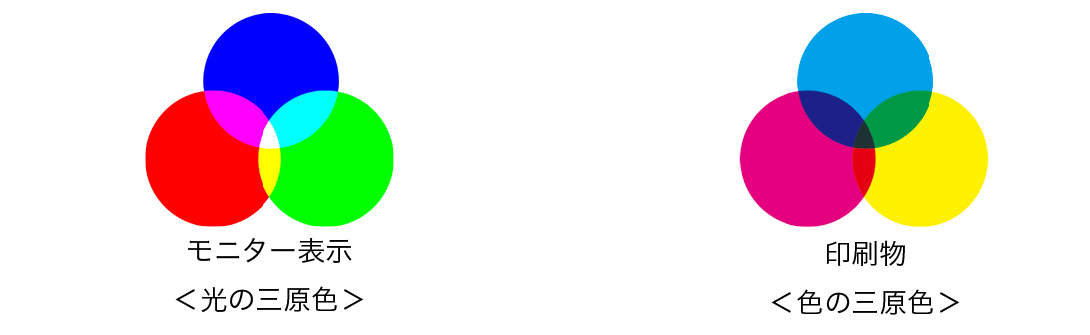
仕組みが違うため、モニターの表示と印刷物を完全に色合わせすることは難しいですが、モニターを正しくキャリブレーションし、上記のカラーマネージメントに対応したクリエイティブソフトウェアを使用することで、限りなく近い表示が可能になり、制作段階から出力(印刷物)をシミュレーションした表示が可能となります。

印刷を目的としたイラストは、最終的にCMYKデータに仕上げてシミュレーションすることをお勧めします。
「CMYKデータ」のカラープロファイルは、商用印刷する場合は、国内では「Japan Color 2011 Coated」や「Japan Color 2001 Coated」が一般的に使用されます。インクジェットプリントする場合は、プリントするプリンタと用紙別に、プリンタプロファイルが各プリンタメーカーから提供されています。
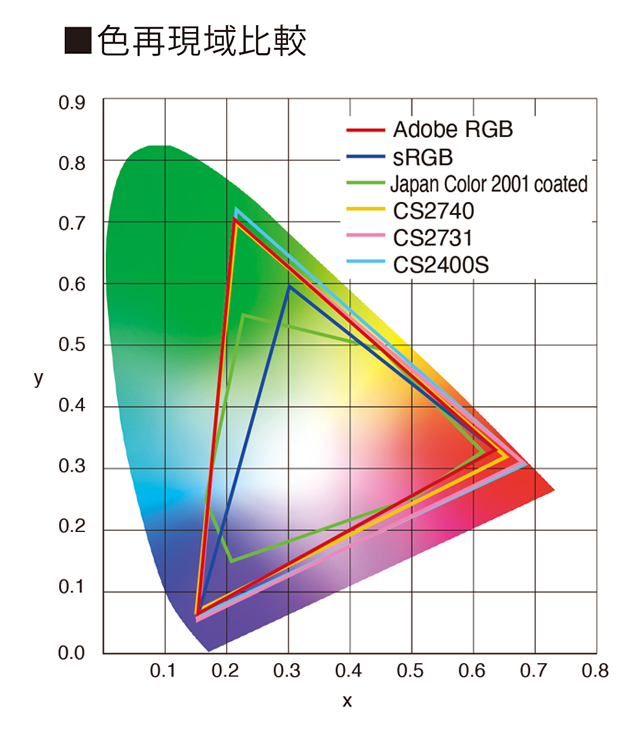
|
|
イラストを制作するすべての方に |
「モニタープロファイルとは」
|
モニタープロファイル…モニターがどんな色を表示するか(色域、白色点、ガンマなど)という情報をシステムに伝えるデータファイルのこと。システムがそのモニターの表示能力を知ることも、正しく表示するためのカギとなります。カラーマネージメント対応のクリエイティブソフトウェアでは、制作データに埋め込まれたカラープロファイルを参照するとともに、パソコンのOSに設定されたモニタープロファイルも参照し、モニターの色域内で正しく表示します。 |
 |
「キャリブレーションとは」
|
Web、印刷など用途に合わせて、前述のモニタープロファイルを生成するための調整を「キャリブレーション」といいます。モニターは使い続けていくと、色温度(高いほど青っぽい、低いほど赤っぽい)や輝度(明るさ)が少しづつ低下します。モニターのキャリブレーションを定期的に実施することで、常に安定した色を保つことができます。 |
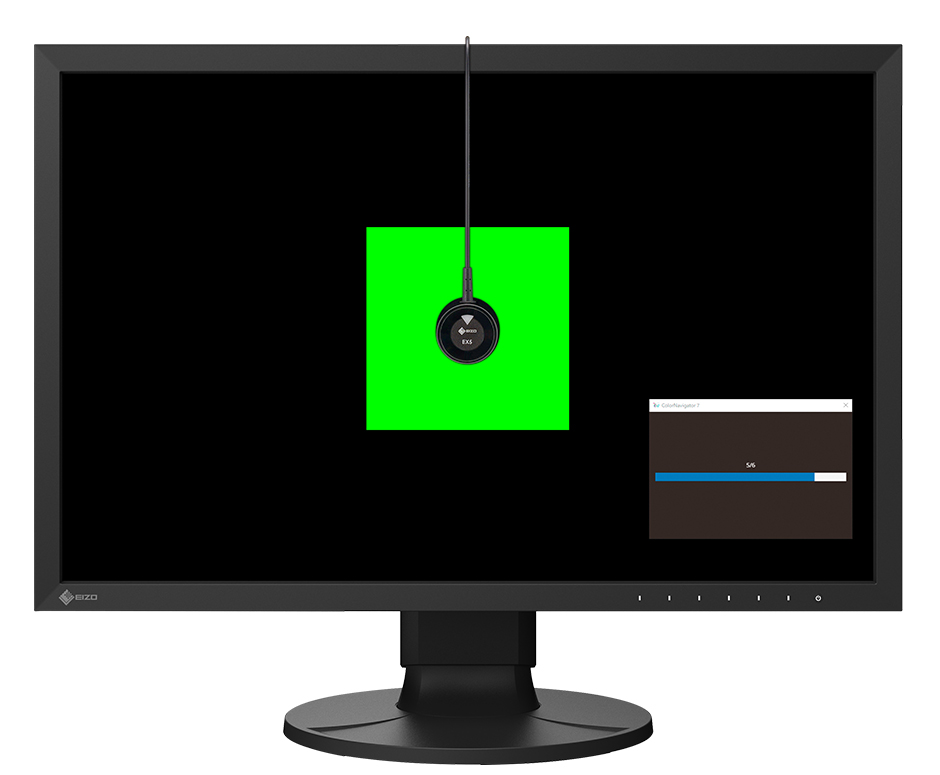 |
|
詳しくはこちら なぜ必要?モニターのキャリブレーション |
 |
ColorEdgeはキャリブレーションセンサーと、無償のカラーマネージメント専用ソフトウェア「ColorNavigator 7」を使用することで、簡単にキャリブレーションが可能です。モニターを正しい表示に保ち、作品づくりに集中できる環境を整えましょう。 ・カラーマネージメントソフトウェア ColorNavigator 7 (製品ページへ) ・用途別のColorNavigator 7 簡単な使い方 |
イラストレーターにおすすめのモニターはこちら!
他の製品はこちらからチェック(製品一覧へ)
 |
||
|
CS2400SのAR試し置きはこちらから! CS2400RのAR試し置きはこちらから! |






